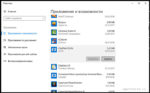Uvršten je na listu lidera u industriji sajber odbrane, ali zahtijeva značajne hardverske i softverske resurse. Nisu neuobičajene situacije kada nakon instaliranja Avast-a sistem počne da usporava i potpisuje, kao da je već došlo do infekcije virusom.
Tada nastaje problem - kako potpuno ukloniti Avast iz Windows 10 ako se ne ukloni?
Ovdje postoji nekoliko pitanja koja zahtijevaju dublje razmatranje.
- Zašto je potrebno potpuno deinstalirati Avast?
- Zašto ne mogu da deinstaliram antivirus?
Ozbiljni antivirusni paketi obično su opremljeni zaštitnim sistemom tako da virusi i trojanci ne mogu započeti proces deinstalacije ili blokirati antivirusni rad u tajnosti.
Da bi se pružila najveća sajber zaštita, antivirusi su duboko ugrađeni u sistem i registar računara. Ostaci repova i unutrašnjih veza od nepotpunog uklanjanja mogu ometati instalaciju.
Kako deinstalirati Avast antivirus koristeći Windows 10/8/7 ako ne uspije
Pažnja! Ova metoda zahtijeva određeni nivo stručnosti od izvođača i prepuna je rizika od oštećenja računara. Može se preporučiti samo naprednim korisnicima i stručnjacima servisnih centara.
Ako se Avast ne može ukloniti, to znači da je zaštita od neovlaštenog ometanja programa omogućena u postavkama.
- Idi "Postavke" i poništite izbor u polju za potvrdu "Omogući modul samoodbrane".
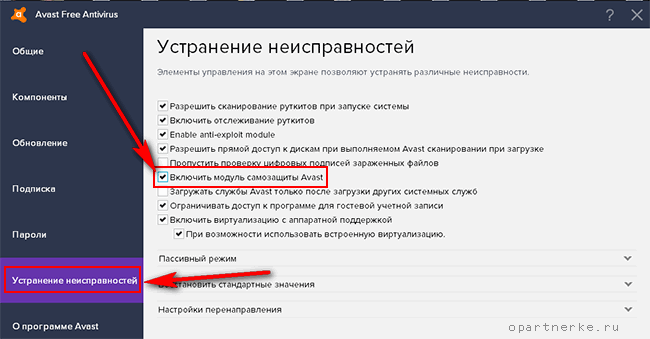
Otvorite "Control Panel" i prebacite se na sučelje modula "Programs and Features".
- Istaknite "Avast" na listi instaliranih aplikacija.
- Kliknite na stavku menija "Izbriši".
Nakon uklanjanja hardvera programa, potrebno je da očistite unose u registratoru.
- U "komandnoj liniji" (koja se poziva kombinacijom tipki Win + R) ukucajte komandu "regedit" (bez navodnika) i pritisnite "Enter".
- Otvoriće se interfejs Registry Reactor.
- Pomoću interne pretrage pronađite sve zapise, sadržaj riječi "avast" i sukcesivno obrišite.
Nakon što završite sa uništavanjem svih preostalih unosa u Registru, ponovo pokrenite računar kako bi promjene stupile na snagu.
Uklanjanje Avasta pomoću uslužnog programa Avastclear
Prema brojnim zahtjevima korisnika, programeri su napisali posebnu skriptu za potpuno uklanjanje Avast antivirusa sa Windows računara verzija 7, 8 i 10.
- Uslužni program možete besplatno preuzeti na službenoj web stranici na adresi https://www.avast.ru/uninstall-utility.
Ova metoda je dobra, jer je zadatak uklanjanja Avasta riješen što jednostavnije, sigurnije i uz potpuno uništavanje svih preostalih datoteka i unosa u registrator, što je prilično problematično i rizično sa ugrađenim Windows alatima.
- Preuzmite izvršnu datoteku avastclear.exe na svoj lokalni disk.
- Uslužni program radi u sigurnom načinu rada operativnog sistema.
- Nakon pokretanja Avastcleara, od vas će biti zatraženo da ponovo pokrenete sistem u zaštićenom režimu.
- Imajte na umu da će fascikla u kojoj je instaliran Avastclear također biti izbrisana sa svim svojim sadržajem nakon deinstaliranja antivirusa.
- Pokrenite uklanjanje Avast.
Na kraju procesa, ponovo pokrenite računar da konačno uništite sve ostatke.
Potpuno uklanjanje Avasta! specijalni programi
Mnogi korisnici već imaju na svojim računarima uslužne programe za računanje, sve-u-jednom aplikacije za složenu optimizaciju sistema ili specijalizovane destilatore.
- Revo Uninstaller
- IoBit Uninstaller
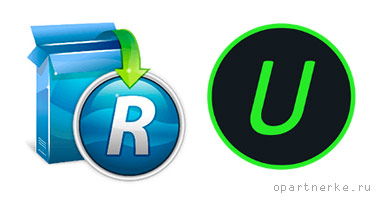
Prednost korištenja ovakvih multifunkcionalnih deinstalatora je u tome što se svi zadaci rješavaju u "uključi i zaboravi" formatu. Od korisnika nisu potrebna posebna znanja. Softverski algoritmi sami pronalaze sve što treba eliminisati i ne utiču na važne sistemske fajlove, ne krše unose u Registru.
Štoviše, nakon uklanjanja problematičnih aplikacija kao što su moćni antivirusi, možete pokrenuti funkciju "Registry Repair" i sve nedosljednosti u unosima će biti ispravljene.
Uslužni programi navedeni na listi podržani su na "Ten", Windows 7 i Windows 8.
Algoritam za trajno i potpuno uklanjanje Avasta iz Windowsa je izuzetno jednostavan.
- Pokrenite uslužni program za deinstalaciju.
- Pronađite Avast na listi.
- Započnite deinstalaciju.
Prije pokretanja procesa, automatski se kreira tačka vraćanja sistema u slučaju više sile.
Nakon toga, sam program će pronaći svoj deinstalator za uklanjanje aplikacije i pokrenuti je. Nakon što se deinstalacija završi, ugrađeni program za deinstalaciju će započeti proces "dubokog skeniranja", tokom kojeg se pregledava cijeli računar kako bi se pronašli svi ostaci antivirusa u datotekama i registru.
Nakon konačnog uklanjanja Avast antivirusa pomoću bilo koje od opisanih metoda, preporučuje se ponovno pokretanje sistema.
Povezani video - "Potpuna deinstalacija Avasta pomoću uslužnog programa Avastclear":
Molimo podijelite ako vam se svidjelo:
Možda ćete biti zainteresovani da saznate više: